tree命令的使用
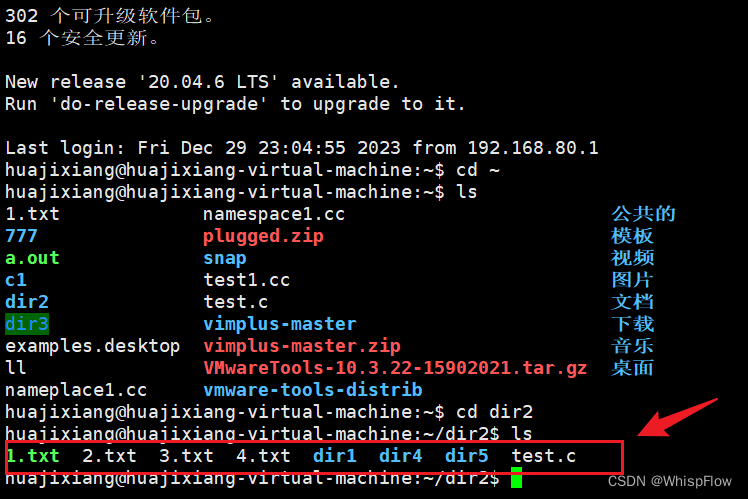
可以看到dir2目录下的这些文件,要想显示dir2的具体结构,可用tree命令

mv命令
它可以实现两个功能
1.将文件移动到另一个目录中
2.对某一个文件进行重命名
1.将文件移动到另一个目录中
这里将dir1中的2.txt移动到他的子目录dir3中
执行**"mv 2.txt ./dir3"**

2.对某一个文件进行重命名
这里将dir3中的2.txt重命名为20.txt
执行语句"mv 2.txt 20.txt"

可以很明晰看的已经重命名成功了
也可以对较长名字的文件进行重命名
对于较长名字的文件不用全部手敲,可以使用"Tab"键进行自动联想,可以大大加快我们的效率
这里以vimplus安装步骤.pdf为例
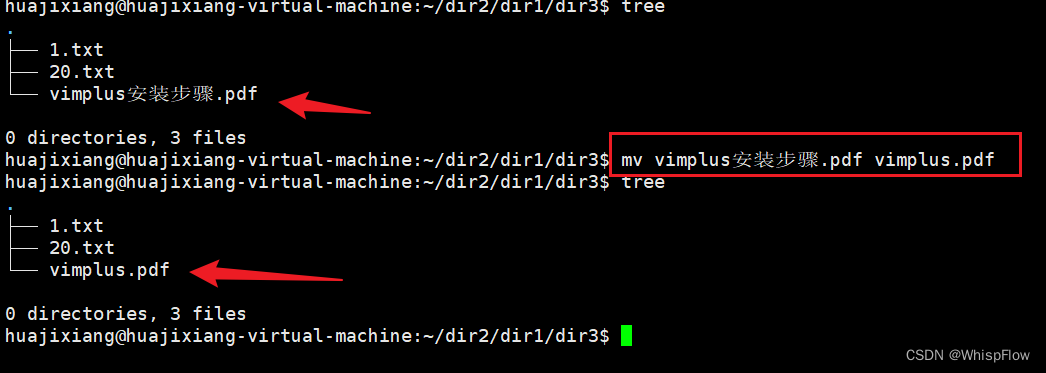
cp命令-复制文件
1.复制普通文件
2.复制普通文件的同时修改文件的名字
3.复制目录
1.复制普通文件
这里将dir2目录下的4.txt复制到./dir1/dir3中
执行语句"cp** 4.txt ./dir1/dir3**"
初始状态:

执行后:

2.复制普通文件的同时修改文件的名字
这里将dir2目录下的3.txt复制到dir3目录下,并且修改文件名为"999.txt"
执行指令"cp 3.txt ./dir1/dir3/999.txt"

3.复制目录
将dir4里面的内容清空,再将dir3目录复制到dir4目录中


可以看到这里我尝试去复制目录,但这个操作不被允许
原因是这个文件夹里有很多个文件,而cp ./dir1/dir3 ./dir4只能复制一个文件
针对这种情况,就需要用cp -r ./dir1/dir3 ./dir4
加-r是递归的复制文件

rm 命令
1.删除一个文件
2.删除一个目录
1.删除一个文件
以删除dir4/dir3中的20.txt为例
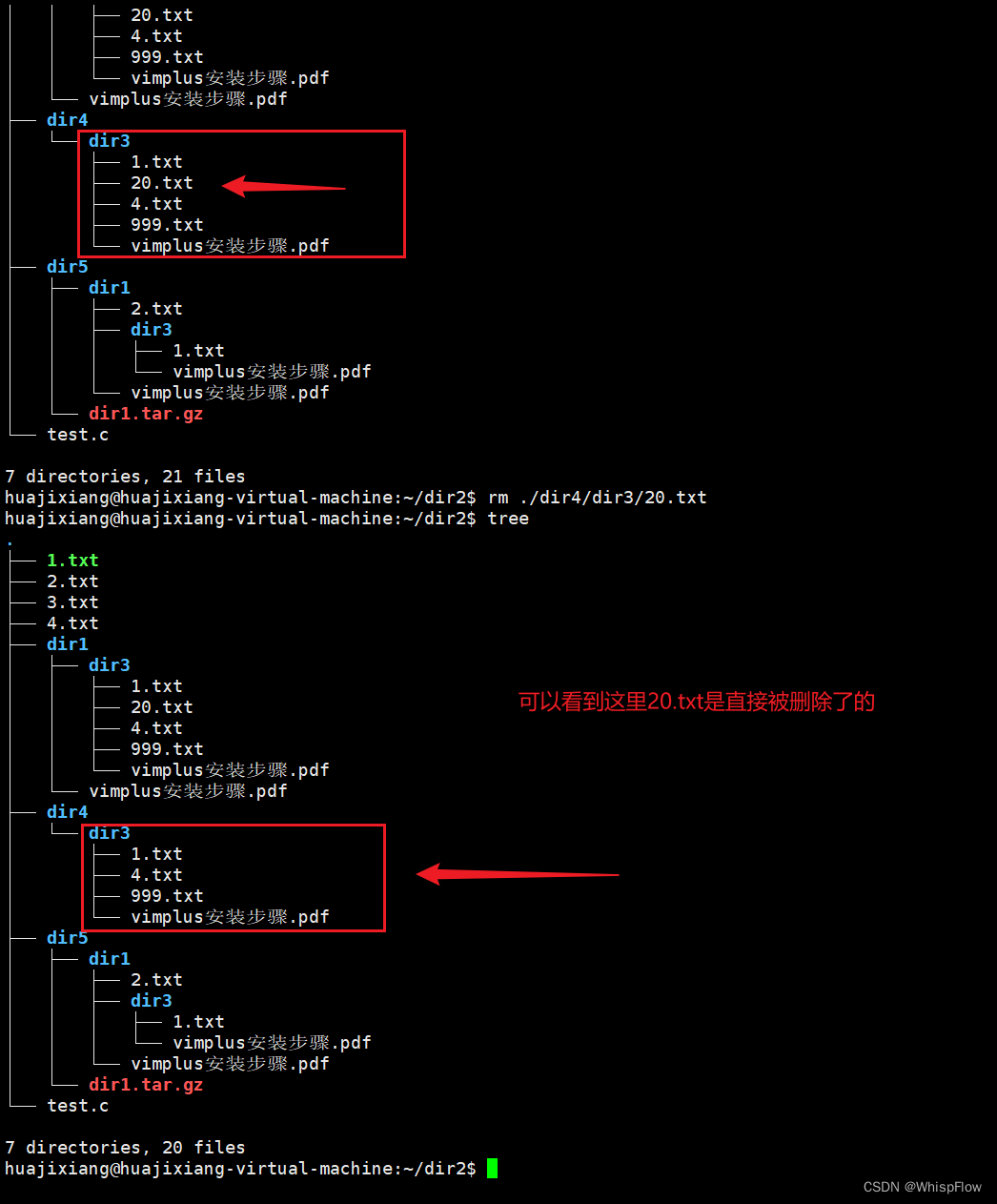
2.删除一个目录
以删除dir5下的dir1为例
链接
1.硬链接
2.软链接
1.硬链接
提到硬链接就不得不提一个专有名词,"引用针数"。引用针数又被称为链接数,相当于C语言中的指针,直接将地址赋予该变量,对该指针变量进行操作也就是对其指向的地址的变量进行操作。
这里以1.txt为例

可以看到这里的引用针数为1
新建一个10.txt指向1.txt。执行指令" ln 1.txt 10.txt"
 可以看到这里的引用针数变成2了
可以看到这里的引用针数变成2了
这里对10.txt进行添加文本的操作

这里查看10.txt的内容

此时1.txt应该也发生变化了,与10.txt内容同步
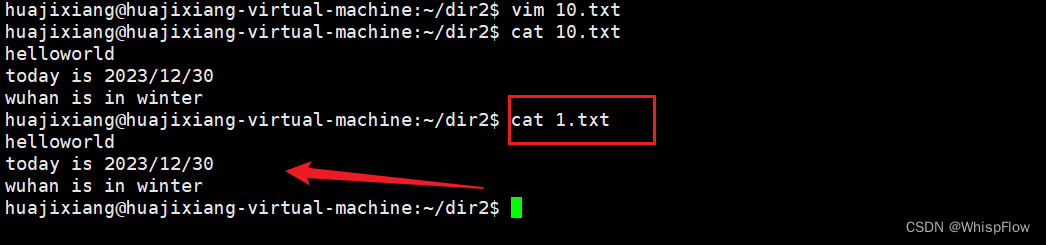
可以看到这里二者的内容是一模一样的,本质上二者是同一个文件
将10.txt删除,1.txt的引用针数就会变成1


innode索引值一样,代表它在磁盘中的位置是一样的。
这就是所谓的"硬链接"
2.软链接
执行软连 -s 接,在上述ln命令的基础上加上-s "ln -s 2.txt 20.txt"

可以看到20.txt后面有一个->指向了2.txt,20.txt就是一个链接文件,他的前缀是"l"
这里所占用的磁盘大小为5,就是2.txt的文件名大小
例如我这里在创建一个100.txt指向20.txt,这里的100.txt他的磁盘所占空间的大小就应该是6

这里的inode值也是不一样了,也是与硬链接不同的地方。
这里为2.txt添加了内容。然后在终端打印,可以看到 20.txt和100.txt二者的内容都是一样的。
然后在100.txt中添加一些专属于100.txt内容并打印,在20.txt中添加一些专属于20.txt的内容并打印。

最后打印2.txt会发现,前两者添加的内容都有,其实本质上说三者操控的都是同一个文件。可以将软链接理解为快捷方式。
软链接 与硬链接的一些区别就在于 innode不一样,链接数没有变化 文件大小不一样。软链接的文件大小只看文件名
隐藏文件
Linux中隐藏文件的文件名是以"."开头的文件
例如这里使用ls查看dir2中发现没有.123的文件
而用ll指令可以看到隐藏文件.123

find命令
find顾名思义就是文件查找命令,可以根据名字、时间、用户信息、文件大小、文件类型
一般是以名字来进行查找
这里以查找2.txt为例

也可以以通配符的方式进行查找

需要注意的是路径和-name要分开, ./表示当前路径 /表示根目录,
使用通配符查找时需要用双引号""将.txt引起来才可以
tar命令
可用于文件的压缩和解压
打包某一个文件夹,将dir1目录下的dir3目录进行打包
执行语句 "tar -cvf ./dir3.tar dir3"

文件的压缩
当加上了-z选项时,其语句就具有了压缩的功能
以原语句为例:


可以看到dir3.tar是170k,而dir3.tar.gz是140k。这就带有了压缩功能。
文件的解压
1.将文件解压到当前目录下
这里将dir3.tar.gz移动到dir5中,然后在dir5中进行解压



2.将文件解压到指定目录下

将tar.gz的文件解压到指定目录下,必须要使用-C选项,C要大写,同时指定的目录必须存在,否则失败。
.tar.gz和**.tar结尾的文件的区别**:
.tar
是 tar 格式的文件。Tar(Tape Archive)是一种将多个文件打包成单个文件的存档格式,常用于将多个文件或目录组合在一起以进行备份或传输。它通常不会进行压缩,只是将文件打包到一个文件中。
.tar.gz
是使用 gzip 压缩算法压缩后的 tar 归档文件。Gzip 是一种常用的压缩工具,可以将单个文件压缩成
.gz
格式。将
.tar
文件和
.gz
压缩文件结合在一起,将 tar 文件先进行压缩,然后生成
.tar.gz
文件。这种组合能够实现打包和压缩的功能。
查看磁盘的情况命令
df-h命令

查看某一个目录的情况
du -h --max-depth=1命令
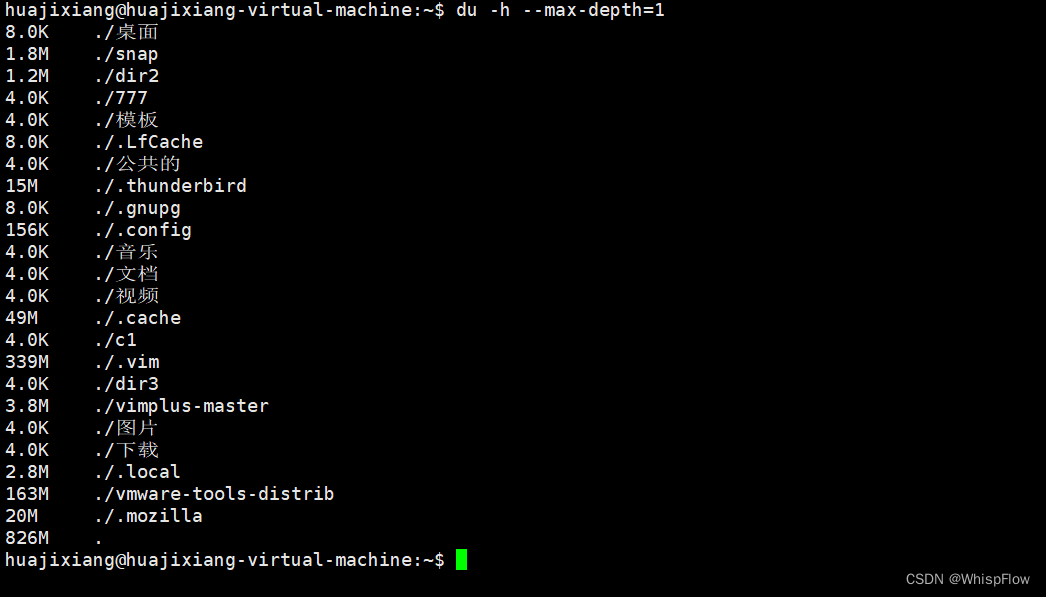
查看当前系统情况
top命令

查看内存使用情况
free-h命令

版权归原作者 WhispFlow 所有, 如有侵权,请联系我们删除。
